Incluir requerimento na atividade
Pré-requisitos
- Acesso ao menu Cadastro > Processo (PM022).
- Processo cadastrado e modelado.
- Atividade de usuário, atividade de sistema ou decisão incluída no fluxograma do processo.
Apresentação
A configuração dos requerimentos serve para definir os anexos e/ou documentos que precisam ser associados à atividade ou decisão para que ela seja finalizada.
Veja como configurar essa funcionalidade:
Incluir requerimento
1. Na tela de dados da atividade ou decisão, clique em Configurações > Requerimento.
2. Será apresentada a tela de inclusão de requerimentos.
3. Clique no botão  .
.
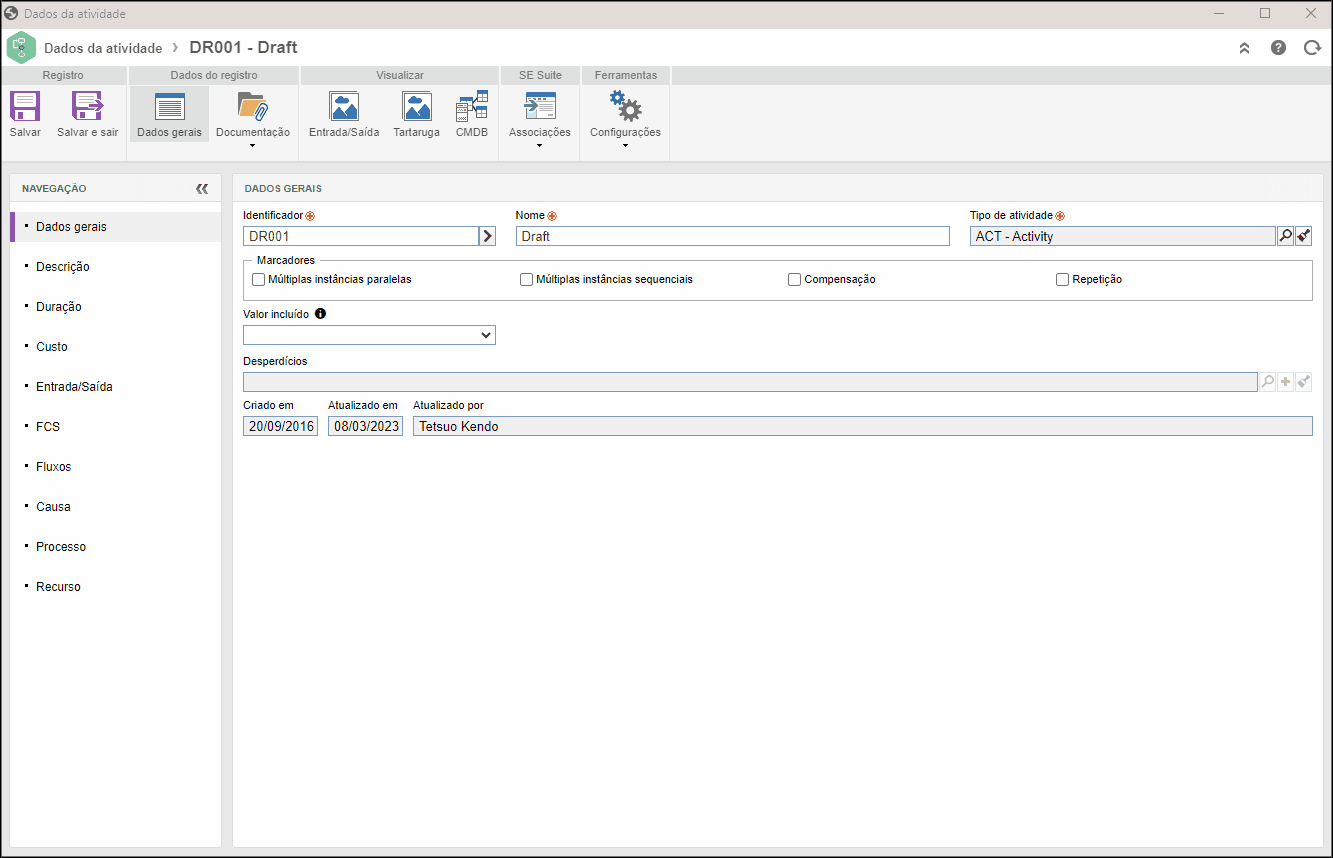
4. Na tela que será aberta, defina um nome para o requerimento.
5. No campo Tipo, selecione a classificação do requerimento:
- Anexo: selecione esta opção para que o requerimento a ser preenchido seja um anexo da atividade.
- Documento: selecione esta opção para que o requerimento a ser preenchido seja um documento associado à atividade. Esta opção só estará disponível se o SoftExpert Documento fizer parte das soluções adquiridas pela sua organização.
6. Se o tipo do requerimento selecionado for Documento, preencha o campo Categoria clicando no botão  para definir a categoria em que este documento será cadastrado. Caso desejar, marque a seguinte opção:
para definir a categoria em que este documento será cadastrado. Caso desejar, marque a seguinte opção:
- Exigir assinatura digital ao executar: torna obrigatória a assinatura digital do documento selecionado quando uma determinada atividade do processo com uma ação específica for executada. Mantenha a opção desmarcada caso não seja obrigatória a assinatura digital do documento.
8. Em seguida, clique em Salvar e sair.
Lembre-se que, para obrigar o preenchimento dos requerimentos, é necessário que a opção Requerimento esteja selecionada na tela de dados da ação que executará a atividade/decisão em questão, em Regras > Itens de preenchimento obrigatório da ação. Veja como marcar essa opção no artigo Configurar ação na atividade.
Conclusão
Desta maneira, os requerimentos da atividade ou decisão foram configurados com sucesso!